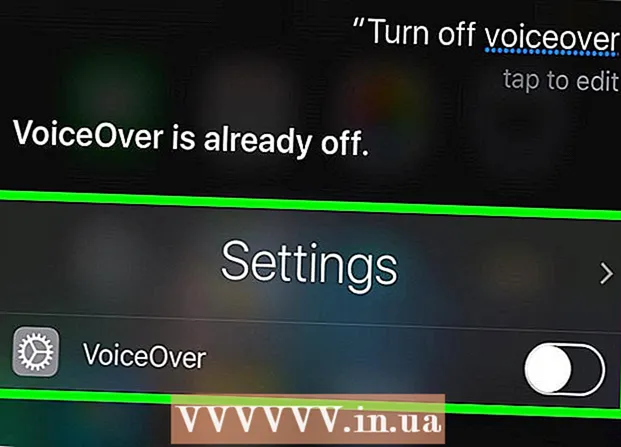Аутор:
Eric Farmer
Датум Стварања:
10 Март 2021
Ажурирати Датум:
1 Јули 2024

Садржај
- Кораци
- 1. део од 3: Додајте налог у групу
- 2. део од 3: Слање порука са другог налога
- 3. део од 3: Додајте колону у Твеетдецк
Овај чланак ће вам показати како да користите више Твиттер налога истовремено стварањем групе на Твеетдецку.
Кораци
1. део од 3: Додајте налог у групу
 1 Отворите страницу у прегледачу хттпс://твеетдецк.твиттер.цом. Твеетдецк је бесплатна апликација која вам омогућава да додате више Твиттер налога на свој уређај. Повежите више корисника са истим Твеетдецк налогом како би могли да објављују поруке са исте локације.
1 Отворите страницу у прегледачу хттпс://твеетдецк.твиттер.цом. Твеетдецк је бесплатна апликација која вам омогућава да додате више Твиттер налога на свој уређај. Повежите више корисника са истим Твеетдецк налогом како би могли да објављују поруке са исте локације. 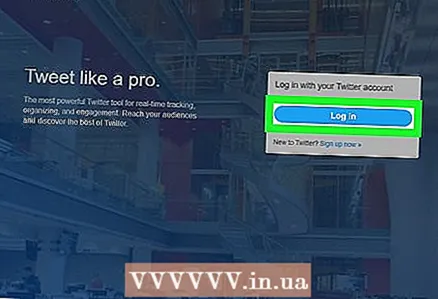 2 Кликните на Пријавите се (Да дођу у).
2 Кликните на Пријавите се (Да дођу у). 3 Пријавите се на свој Твиттер налог. Унесите своје корисничко име и лозинку, а затим кликните на дугме Пријави се.
3 Пријавите се на свој Твиттер налог. Унесите своје корисничко име и лозинку, а затим кликните на дугме Пријави се. 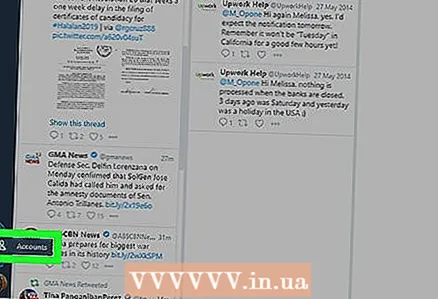 4 Притисните Налози (Налози) у доњем левом углу екрана са силуетама две особе.
4 Притисните Налози (Налози) у доњем левом углу екрана са силуетама две особе. 5 Кликните на плаво дугме Управљајте тимом (Управљање групама) испод ваше слике профила.
5 Кликните на плаво дугме Управљајте тимом (Управљање групама) испод ваше слике профила. 6 Унесите друго корисничко име и кликните . Унесите или Повратак.
6 Унесите друго корисничко име и кликните . Унесите или Повратак. 7 Кликните на Ауторизирај (Овласти) за ауторизацију другог налога.
7 Кликните на Ауторизирај (Овласти) за ауторизацију другог налога. 8 Притисните Подешавања (Подешавања) у доњем левом углу екрана са иконом зупчаника.
8 Притисните Подешавања (Подешавања) у доњем левом углу екрана са иконом зупчаника. 9 Кликните на Одјавити се (Излаз). Појавиће се упит за потврду.
9 Кликните на Одјавити се (Излаз). Појавиће се упит за потврду.  10 Кликните на Одјавити седа бисте напустили Твеетдецк. Сада се морате пријавити са другим налогом и прихватити позивницу.
10 Кликните на Одјавити седа бисте напустили Твеетдецк. Сада се морате пријавити са другим налогом и прихватити позивницу.  11 Пријавите се као корисник кога сте управо додали. Да бисте то урадили, кликните на „Пријави се“, а затим наведите корисничко име и лозинку за овај налог.
11 Пријавите се као корисник кога сте управо додали. Да бисте то урадили, кликните на „Пријави се“, а затим наведите корисничко име и лозинку за овај налог. 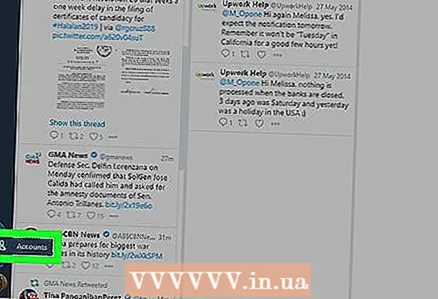 12 Притисните Налози (Налози) у доњем левом углу екрана. У кругу изнад иконе требало би да постоји број који означава да сте примили позивницу.
12 Притисните Налози (Налози) у доњем левом углу екрана. У кругу изнад иконе требало би да постоји број који означава да сте примили позивницу. 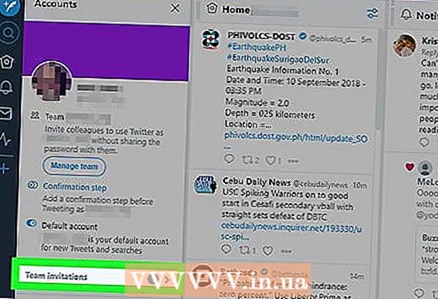 13 Кликните на Позиви за тим (Позиви за групе) при дну колоне „Налози“.
13 Кликните на Позиви за тим (Позиви за групе) при дну колоне „Налози“.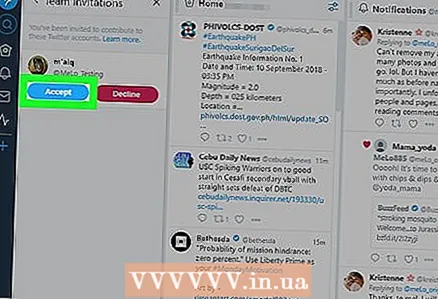 14 Кликните на Прихвати (Прихвати) да бисте се придружили групи.
14 Кликните на Прихвати (Прихвати) да бисте се придружили групи.
2. део од 3: Слање порука са другог налога
 1 Кликните на плаво дугме Нев Твеет (Нови Твеет) у горњем левом углу прозора.
1 Кликните на плаво дугме Нев Твеет (Нови Твеет) у горњем левом углу прозора. 2 Одаберите са ког налога ћете послати твит. Ако желите да твитујете са оба налога, изаберите оба.
2 Одаберите са ког налога ћете послати твит. Ако желите да твитујете са оба налога, изаберите оба. - Зелена квачица се појављује поред аватара изабраног налога.
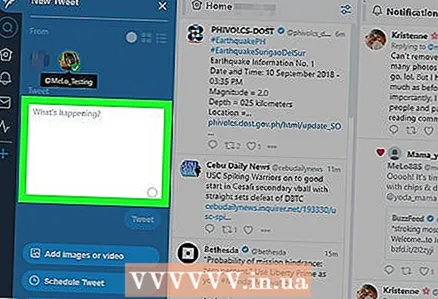 3 Унесите свој твит.
3 Унесите свој твит. 4 Кликните на Твеет (Пошаљите твит). Твит ће бити послан са изабраног налога.
4 Кликните на Твеет (Пошаљите твит). Твит ће бити послан са изабраног налога.
3. део од 3: Додајте колону у Твеетдецк
 1 Притисните + Додај колону (Додај колону) на левој страни Твеетдецк -а. Додавање колоне омогућиће вам да истовремено прегледате изводе оба налога (твитове корисника које прате).
1 Притисните + Додај колону (Додај колону) на левој страни Твеетдецк -а. Додавање колоне омогућиће вам да истовремено прегледате изводе оба налога (твитове корисника које прате).  2 Притисните Кућа (Почетна) да бисте изабрали другу врсту колоне.
2 Притисните Кућа (Почетна) да бисте изабрали другу врсту колоне. 3 Притисните Додај колону (Додај колону). Фид налога се појављује у колони.
3 Притисните Додај колону (Додај колону). Фид налога се појављује у колони.